Спільний доступ до сайту
Якщо ви власник SharePoint сайту Microsoft, ви можете надати іншим користувачам доступ до сайту, додавши їх як власників, учасників або відвідувачів. ( Натомість потрібно надати спільний доступ до файлу або папки?)
Якщо сайт SharePoint, можна навіть надати до нього спільний доступ користувачам за межами організації залежно від дозволів, установлених для вашої організації та певного сайту. Дії з надання спільного доступу залежать від типу сайту. Перейдіть на сайт і виконайте дії, які відповідають відображеним кнопкам.
Примітка.: Якщо ви не власник сайту, ви можете запросити інших користувачів на сайт, але ваше запрошення створить запит на доступ, який може бути затверджений або відхилений власником сайту.
Сайти для спілкування
Надайте спільний доступ до сайту іншим користувачам після того, як налаштуєте свій сайт, розглянете його та опублікуєте остаточну чернетку.
-
Виберіть Налаштування, а тоді Дозволи сайту.
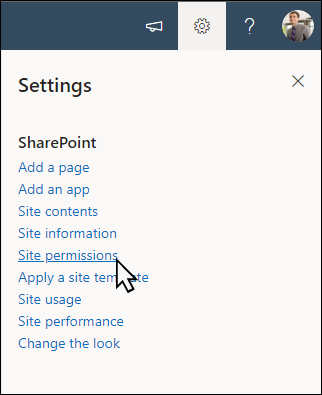
-
Виберіть Надати спільний доступ до сайту.
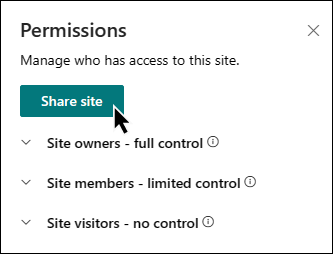
-
Введіть імена всіх користувачів, яким потрібно надати доступ до вмісту сайту, і виберіть рівень керування (Читання, Редагування, Повний доступ).
-
Введіть необов'язкове повідомлення, щоб надіслати сповіщення електронною поштою під час надання спільного доступу до сайту, або зніміть прапорець Надіслати електронний лист, якщо не хочете надсилати повідомлення.
-
Виберіть Додати після додавання учасників і налаштування дозволів.
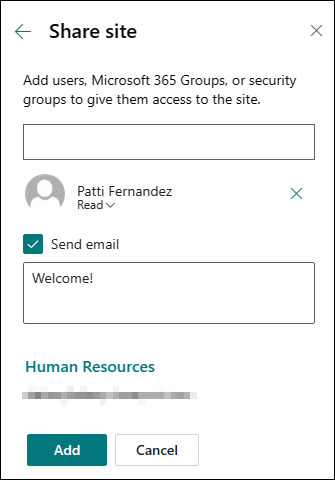
Дізнайтеся більше про керування параметрами сайту групи, відомостями про сайт і дозволами.
Microsoft 365 Групування підключених сайтів команди
Для сайтів команди, які входять доMicrosoft 365 групи, додавання користувачів надасть їм доступ до сайту, групи а також додаткові ресурси групи, такі як календарі та розмови. Ви також можете надати спільний доступ до сайту користувачам, не додаючи їх до вашої Microsoft 365 групи. Це надасть їм доступ до сайту, але не до інших ресурсів групи, таких як календарі та розмови.
-
Виберіть Налаштування, а тоді Дозволи сайту.
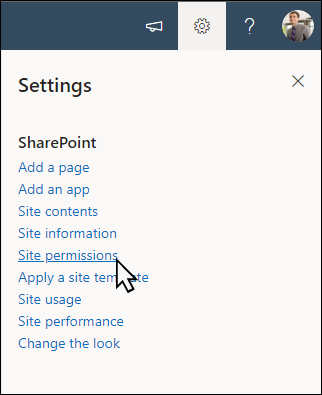
-
Виберіть Додати учасників, а потім Додати учасників до групи.
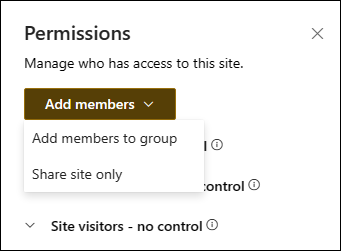
-
Виберіть Додати учасників.
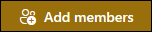
-
Введіть імена всіх користувачів, яких потрібно додати до групи, а потім виберіть їхні дозволи (Учасник, Власник).
-
Виберіть команду Зберегти.
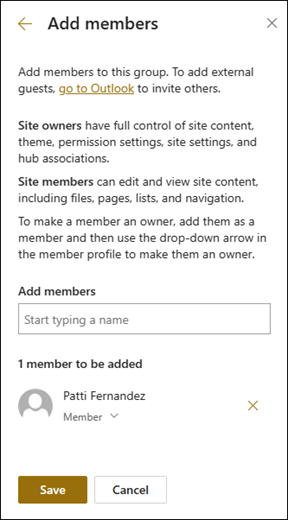
Дізнайтеся більше про керування параметрами сайту групи, відомостями про сайт і дозволами.
-
Виберіть Налаштування, а тоді Дозволи сайту.
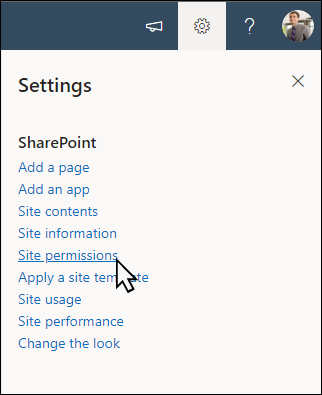
-
Виберіть Додати учасників, потім Надати спільний доступ лише до сайту.
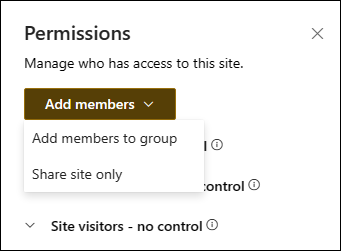
-
Введіть імена всіх користувачів, яким потрібно надати доступ до вмісту сайту, і виберіть рівень керування (Читання, Редагування, Повний доступ).
-
Введіть необов'язкове повідомлення, щоб надіслати сповіщення електронною поштою, коли буде надано спільний доступ до сайту, або зніміть прапорець Надіслати електронний лист, якщо не хочете надсилати повідомлення.
-
Натисніть Додати.
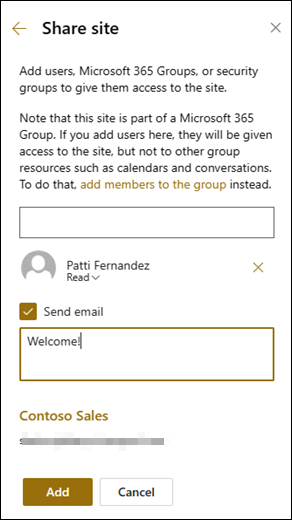
Якщо потрібно створити настроювані групи дозволів сайту, див. статтю Настроювання дозволів сайту SharePoint.










